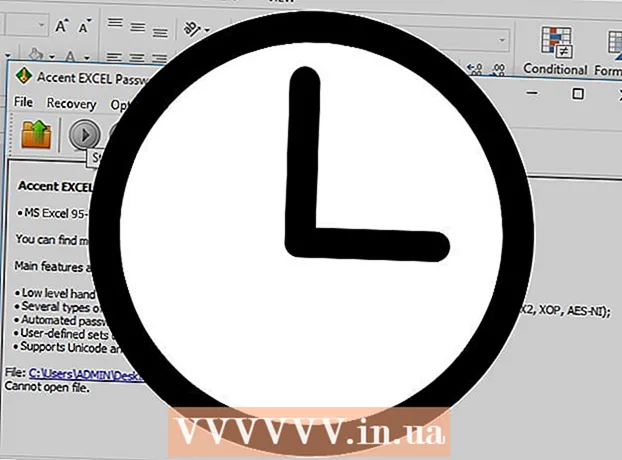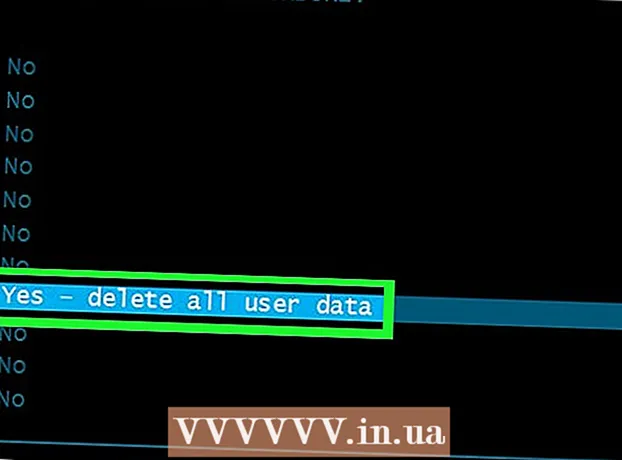Auteur:
Randy Alexander
Date De Création:
28 Avril 2021
Date De Mise À Jour:
1 Juillet 2024

Contenu
Minecraft est l'un des jeux informatiques les plus populaires au monde. L'une des principales raisons pour lesquelles ce jeu est si populaire est qu'il peut être installé sur presque n'importe quel ordinateur. L'installation de Minecraft pour Windows est devenue beaucoup plus simple grâce au nouveau lanceur Minecraft. Ce lanceur comprend tous les fichiers Java nécessaires, ce qui signifie que vous n'avez pas besoin d'installer Java vous-même. Si vous êtes sur Mac ou Linux, vous devrez toujours installer Java vous-même.
Pas
Méthode 1 sur 5: sous Windows
Visitez la page de téléchargement de Minecraft. Cette page a le chemin de.
- Si vous rencontrez des problèmes pour exécuter Minecraft et Java, téléchargez la dernière version à partir de. La dernière version de Minecraft comprend tous les fichiers Java nécessaires et ne nécessite pas d'installation Java séparée.

Clique sur le lien.dans la section «Minecraft pour Windows». C'est l'étape de téléchargement du nouveau programme d'installation de Minecraft.
Exécutez le programme d'installation. Suivez les instructions pour installer Minecraft sur votre ordinateur.

Ouvrez Minecraft Launcher. Ce programme est utilisé pour exécuter Minecraft. Vous pouvez trouver son icône sur le bureau après l'installation.
Attendez de télécharger les fichiers du jeu. Lorsque vous lancez Launcher pour la première fois, les fichiers de jeu nécessaires sont téléchargés automatiquement.

Connectez-vous avec votre compte Minecraft ou Mojang. Il s'agit du compte que vous avez créé lorsque vous avez acheté Minecraft.
Commencez à jouer à Minecraft. Une fois le téléchargement des fichiers du jeu terminé, vous pouvez commencer à jouer. Lisez cet article pour découvrir quelques astuces de jeu Minecraft. publicité
Résolution de problème
Minecraft fonctionne très lentement ou se bloque fréquemment. La raison est généralement due au fait que l'ordinateur ne répond pas aux exigences de Minecraft. Pour jouer au jeu aussi facilement que possible, vous avez besoin des éléments suivants:
- 4 Go de RAM
- 1 Go de stockage sur disque dur
- Carte graphique discrète
Méthode 2 sur 5: sur un Mac
Téléchargez et installez Java. Vous devez installer Java pour exécuter Minecraft sur OS X. Vous pouvez télécharger Java pour OS X 10.10 (Yosemite) en cliquant ici.
- Mojang travaille à la création d'un programme d'installation Mac qui ne nécessite plus Java, mais qui n'est pas encore terminé.
Visitez la page de téléchargement de Minecraft. Cette page a le chemin de.
Cliquez sur le lien "Afficher toutes les plates-formes". Ce lien se trouve dans la section «Minecraft pour Windows».
Clique sur le lien.. Voici comment télécharger le programme d'installation de la version Mac de Minecraft.
Double-cliquez sur le fichier DMG téléchargé. Ce fichier se trouve dans le dossier Téléchargements.
Faites glisser Minecraft dans votre dossier Applications. C'est l'étape pour installer Minecraft. publicité
Résolution de problème
Vous obtenez une erreur Minecraft cassée lorsque vous essayez de l'exécuter. Cette erreur survient car OS X est configuré pour interdire l'exécution de programmes téléchargés depuis l'extérieur de l'App Store.
- Cliquez sur le menu en forme de pomme et choisissez "Préférences Système".
- Sélectionnez «Sécurité et confidentialité».
- Sélectionnez «Partout» dans la section «Autoriser les applications téléchargées depuis».
Méthode 3 sur 5: dans la version Pocket Edition de Minecraft
Ouvrez la boutique d'applications de votre appareil. Pocket Edition (PE) est une version de Minecraft pour iOS, Android et Windows Phone.
Recherchez «Minecraft Pocket Edition». Sélectionnez-le dans les résultats de la recherche.
Achetez le jeu si vous ne l'avez pas déjà fait. Vous devez acheter Minecraft PE avant de pouvoir le télécharger. Si vous avez acheté le jeu auparavant, vous pouvez commencer à télécharger immédiatement.
Appuyez sur "Installer" pour démarrer le téléchargement et l'installation de Minecraft PE. Vous verrez ce bouton sur votre écran d'accueil ou dans la barre des applications. publicité
Méthode 4 sur 5: sous Linux
Téléchargez et installez le pilote de la carte graphique (pilote). Si vous avez une carte graphique et installez des pilotes pour cela, vous aurez une expérience Minecraft plus fluide. Voici comment installer un pilote de carte graphique dans Ubuntu:
- Ouvrez le menu Préférences et sélectionnez «Logiciels et mises à jour».
- Cliquez sur l'onglet "Pilotes supplémentaires".
- Sélectionnez "pilote binaire" pour la carte graphique et cliquez sur "Appliquer les modifications".
Installez Java. Vous devez installer Java pour exécuter Minecraft. Vous pouvez installer Java dans Terminal. Voici les instructions d'installation pour Ubuntu:
- Ouvrez le terminal. Vous pouvez appuyer sur Ctrl+Alt+T pour le faire rapidement.
- Type sudo apt-add-repository ppa: webupd8team / java et appuyez sur ↵ Entrez.
- Type sudo apt-get mise à jour et appuyez sur ↵ Entrez.
- Type sudo apt-get install oracle-java8-installer et appuyez sur ↵ Entrez.
- Suivez les instructions pour installer Java.
Téléchargez Minecraft à partir du site.. Cliquez sur le lien «Afficher toutes les plates-formes», puis sur le lien.
Une fois téléchargé, faites un clic droit sur le fichier.et choisissez "Propriétés". Sélectionnez l'onglet "Permissions" et cochez la case "Autoriser l'exécution du fichier en tant que programme". Cliquez sur "Appliquer".
Double-cliquez sur le fichier.pour exécuter Minecraft Launcher. Lorsque vous cliquez sur «Jouer», les fichiers du jeu seront téléchargés automatiquement et vous serez invité à vous connecter avec votre compte Minecraft ou Mojang. publicité
Résolution de problème
Minecraft ne fonctionne pas dans les anciennes versions d'Ubuntu. Vous pouvez découvrir par vous-même comment résoudre le problème par vous-même si vous utilisez une ancienne version d'Ubuntu et que vous rencontrez des difficultés pour exécuter Minecraft.
Obtention continue d'erreurs lors de la lecture de Minecraft. Il existe de nombreuses raisons pour lesquelles Minecraft pour Linux se bloque. Le moyen le plus simple de corriger presque toutes les erreurs consiste à utiliser Wine (l'émulateur Linux Windows) pour exécuter la version Windows de Minecraft.
- Vous pouvez découvrir par vous-même comment installer des programmes Windows à l'aide de Wine.
Méthode 5 sur 5: Continuer l'installation
Configurer le serveur Minecraft. Si vous souhaitez créer un monde avec lequel vous et tous vos amis pouvez jouer, vous pouvez envisager de configurer un serveur Minecraft. Vous pouvez le faire sur votre propre ordinateur personnel ou louer un serveur qui fonctionne de manière transparente et prend en charge plusieurs joueurs en même temps.
Installez quelques mods (modifier la version). Vous voulez changer votre expérience Minecraft habituelle? Il existe actuellement des milliers de mods pour Minecraft et de nombreux mods pour Minecraft PE (mais ces mods nécessitent une installation plus difficile).
- Cliquez ici pour savoir comment installer un mod pour Minecraft.
- Cliquez ici pour savoir comment installer un mod pour Minecraft PE.